열렬한 Xbox 게이머라면 “Xbox One Store: 앗, 무슨 일이 일어났는지 모르겠어요.”라는 짜증나는 오류를 접했을 수 있습니다. 이 문제는 분명 게임의 흥미를 저하시킬 수 있지만, 안심하세요. 게임을 다시 시작할 수 있는 실용적인 해결책이 있습니다.
Xbox Games Store는 사용자가 Xbox Live Arcade, Xbox One, Xbox 360의 타이틀을 포함한 방대한 비디오 게임 라이브러리에 액세스하기 위해 계정을 만들 수 있는 디지털 배포 플랫폼 역할을 합니다. 최근 몇 년 동안 Microsoft Store가 앞서 나가 Xbox One 플랫폼의 선두를 차지했습니다.
구매를 시도할 때 “앗, 무슨 일이 일어났는지 모르겠어요” 오류가 발생하면 게임 계획이 중단될 수 있습니다. 이 메시지와 함께 나중에 다시 시도하라는 메시지가 표시되는 경우가 많습니다. 걱정하지 마세요. 수많은 기능적 솔루션이 이 반복적인 오류를 해결할 수 있습니다. “앗, 무슨 일이 일어났는지 모르겠어요” 오류를 효과적으로 해결하기 위한 실행 가능한 전략을 살펴보겠습니다.
Xbox Store에서 “앗, 무슨 일이 일어났는지 모르겠어요” 오류를 해결하는 방법
1. 구매 상태 테스트 및 확인
“무슨 일이 일어났는지 잘 모르겠어요. 나중에 다시 시도하세요”라는 경고를 받으면 구매 상태를 확인하는 것이 좋습니다. 이 메시지는 거래가 완료되지 않았을 수 있음을 의미합니다.
게임 라이브러리를 확인하여 구매하려고 했던 타이틀이 나열되어 있는지 확인하세요. 또한 은행 계좌와 Microsoft 계정을 검사하여 문제가 있는지 확인하세요. 자금이 부족하거나 결제 수단이 만료된 경우 업데이트되었는지 확인하세요. 계정에 변경 사항이 반영되는 데 시간이 걸릴 수 있음을 기억하세요.
2. 네트워크 연결성 평가
- Xbox가 인터넷 접속이 가능한 네트워크에 성공적으로 연결되었는지 확인하세요.
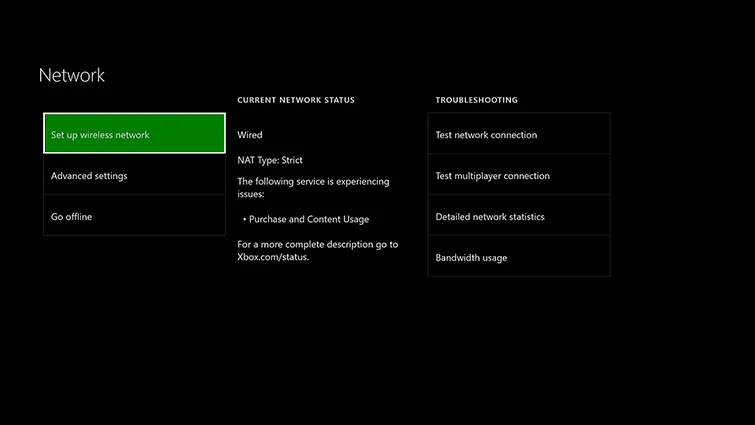
- Xbox 네트워크와의 지속적인 연결을 확인하려면 멀티플레이어 연결을 확인하세요.
- 문제가 지속되면 라우터나 모뎀을 재시작하여 네트워크 연결을 새로 고치세요.
네트워크 설정을 테스트한 후 Xbox의 인터넷 설정이 최적화되었는지 확인합니다. 언급된 단계를 따르면 연결 문제가 효과적으로 해결됩니다.
3. Xbox 지원에 문의하세요
위의 조치로 결과가 나오지 않으면 주저하지 말고 Xbox 지원팀에 연락하여 전문가의 도움을 받으세요. 지식이 풍부한 팀이 Microsoft Store 오류를 해결하기 위해 맞춤화된 특정 솔루션을 제공할 수 있습니다.
연결 상태가 안정적으로 나타나면 Xbox 콘솔을 다시 시작하여 남아 있는 문제를 해결해보세요.
4. Xbox 콘솔을 다시 시작합니다.
- Xbox 컨트롤러 중앙에 있는 Xbox 버튼을 길게 눌러 전원 센터에 액세스하세요.
- 콘솔 다시 시작을 선택합니다 .
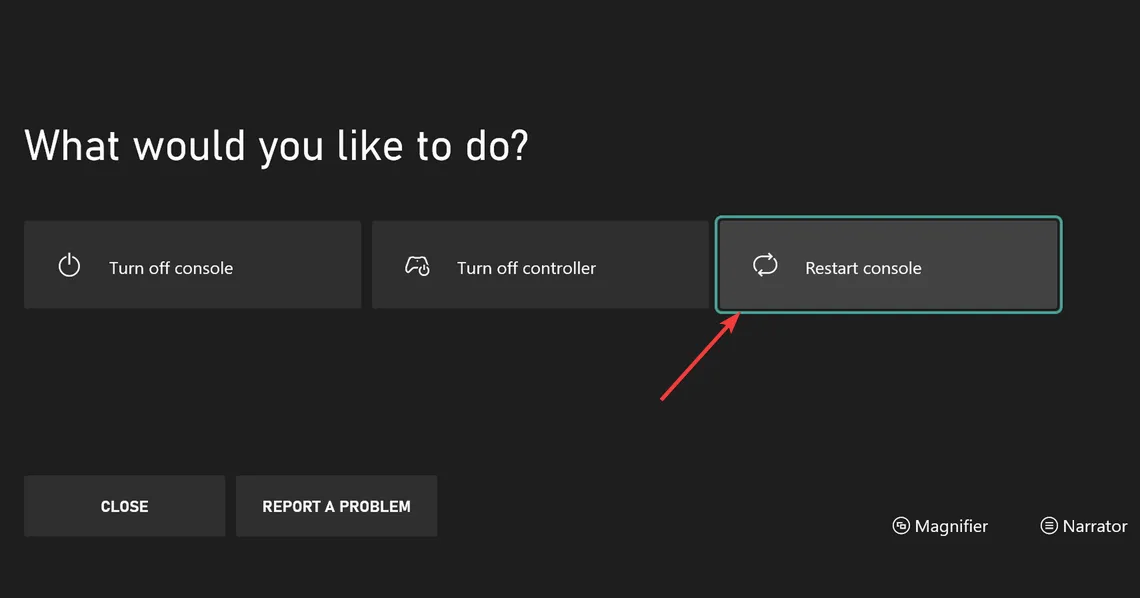
- 메시지가 표시되면 다시 시작을 선택하여 확인합니다 .
연결 불안정성이나 결제 방법 문제 등 다양한 요소가 이 오류에 기여할 수 있다는 점을 명심하세요. 다른 모든 방법이 실패하면 콘솔이 스스로 오류를 해결할 시간을 주는 것이 유익할 수 있지만, 원하는 것보다 시간이 더 오래 걸릴 수 있습니다.
“Xbox One 구매 오류: 오류가 발생했습니다” 메시지를 해결하는 방법
1. 청구 및 서버 상태 확인
- Microsoft 계정의 청구 정보를 확인하고 모든 세부 정보가 올바르게 입력되었는지 확인하세요.
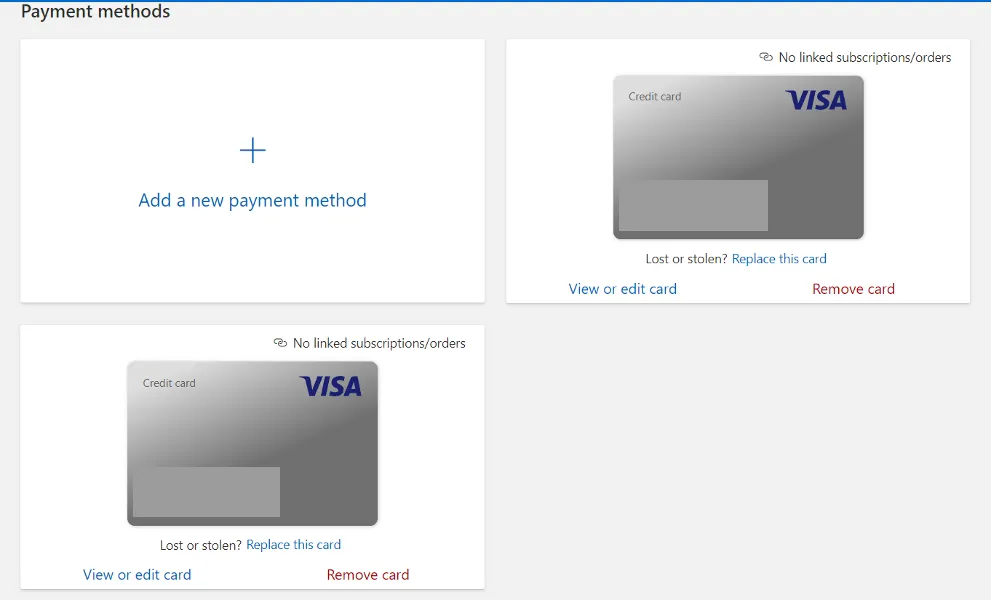
- PayPal 과 Microsoft 계정에 불일치 사항이 있는지 다시 한번 확인하세요 .
때때로 “앗, 문제가 발생했습니다.” 오류는 Xbox Live 서비스가 일시적으로 중단되어 발생하므로 서버 상태를 주시하는 것이 필수적입니다.
2. 언어 및 위치 설정 구성
- Windows 아이콘을 클릭하여 설정을 엽니다 .
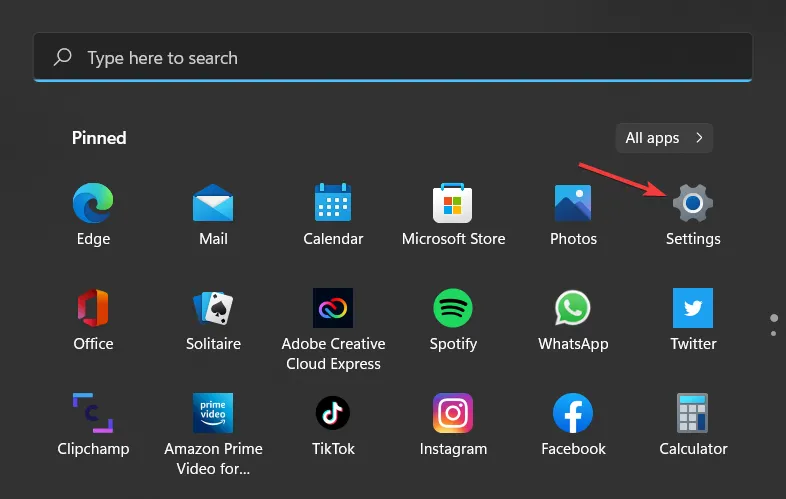
- 시간 및 언어로 이동한 다음 언어 및 지역을 선택하세요 .
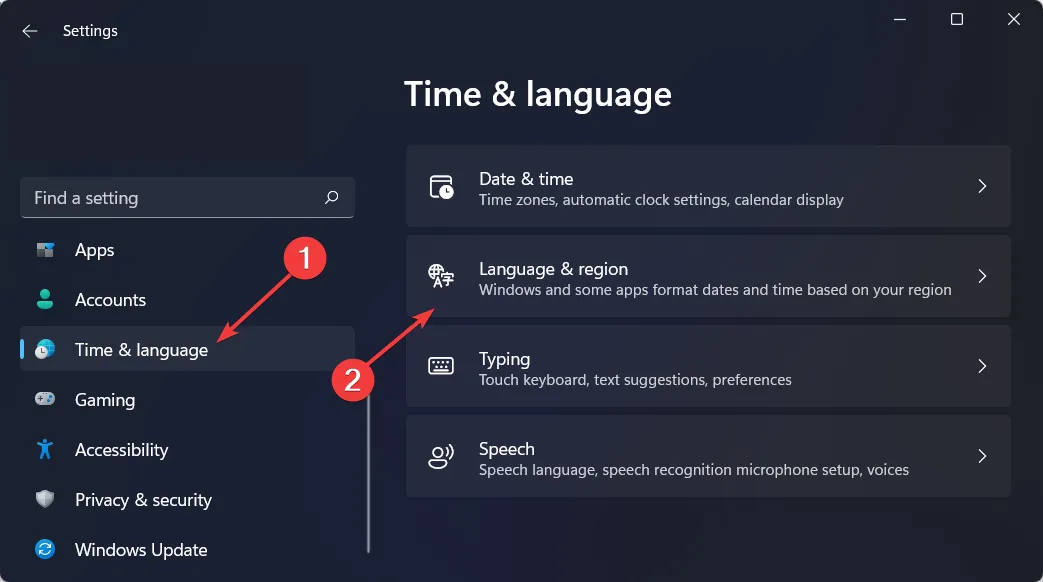
- 원하는 언어를 선택하고 콘솔의 지역 설정과 일치하는지 확인하세요.
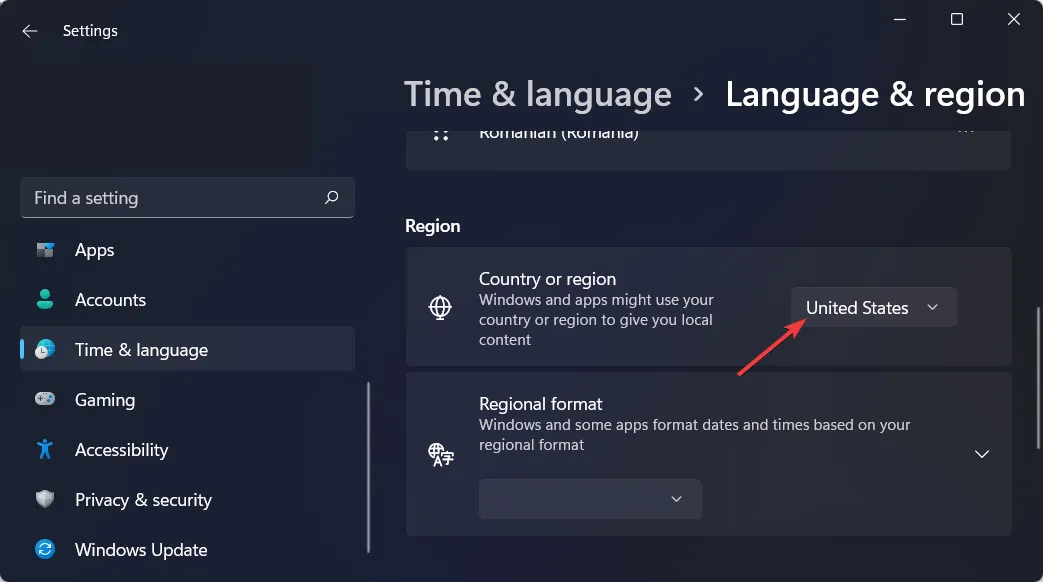
Microsoft 계정과 콘솔의 지역 불일치가 오류 메시지의 근본 원인일 수 있습니다.
3. Xbox One 전원을 껐다가 다시 켜세요.
- Xbox One의 전원 버튼을 몇 초 동안 길게 눌러 전원을 끕니다 .
- 모뎀/라우터와 Xbox의 플러그를 약 3분간 뽑아두세요.
- 기기를 다시 시작하고 구매 오류가 해결되었는지 확인하세요.
캐시 관련 문제는 종종 이러한 오류 메시지로 이어지며, 특히 새로운 구매가 거부된 경우 더욱 그렇습니다. 문제 해결에 적극적으로 임하면 시간을 절약하고 게임 경험을 향상시킬 수 있습니다.
일반적인 Xbox Store 오류
“앗, 무슨 일이 일어났는지 모르겠어요” 오류는 Xbox 인터페이스를 탐색하는 동안 마주칠 수 있는 유일한 함정이 아닙니다. 다음은 다른 흔한 오류에 대한 요약입니다.
- 오류 0x80070070 – PC에 Xbox Game Pass 타이틀을 설치할 때 발생합니다.
- 오류 0x80070C00 – 게임을 시작하거나 가이드에 액세스하려고 할 때 발생합니다.
- 오류 8015DC01 – Xbox 또는 PC에 업데이트가 필요할 때 나타납니다.
- 오류 ACC5000 – Microsoft 계정으로 Xbox에 로그인할 때 발생합니다.
- 오류 0x800401fb – Xbox Live 사용 중에 나타납니다. 자세한 해결책은 Xbox One 오류 0x800401fb 수정에 대한 가이드를 참조하세요.
- 오류 0x80BD003F – Xbox One에서 테마를 적용할 때 발생합니다.
- 오류 0x87DE2720 – Xbox One에 Microsoft Store 콘텐츠를 설치할 때 발생합니다.
- 오류 0x8B0500B6 – 콘솔의 시스템 업데이트 중에 발생합니다.
- 오류 0x903F9006 – Xbox One 게임이나 앱을 실행할 때 나타납니다.
- 오류 0xc0000189 – Xbox Live에 연결하지 못할 때 발생합니다.
- 오류 PBR9000 – Xbox One에서 구매를 시도하는 동안 발생합니다.
- 오류 PBR9039 – Xbox One에서 결제를 분할할 때 발생합니다.
- 오류 0x8015DC0C – Xbox One에서 게임을 플레이하려고 할 때 나타납니다.
- 오류 0x87E10007 – 앱이 콘솔과 호환되지 않을 때 발생합니다.
- 오류 8019019x – Xbox One 소프트웨어를 업데이트하려고 할 때 발생했습니다.
- 오류 CP221 – Xbox Live 계정에 결제 옵션을 추가하는 동안 발생합니다.
- 오류 CP309 – Xbox 콘솔에서 주소 정보를 업데이트할 때 나타납니다.
- 오류 0x80820011 – Xbox One에서 Microsoft Store에 액세스하려고 할 때 발생합니다.
- 오류 80A40008 – 계정 또는 연결 문제로 인해 발생합니다. 도움이 필요하면 80A40008 오류 해결에 대한 문서를 확인하세요.
- 오류 0x87E1001B – 콘솔에서 게임 세션에 참여할 때 발생합니다.
게임 경험을 극대화하려면 Xbox 소프트웨어를 최신 상태로 유지하는 것이 중요합니다. 이전 가이드에서 “이 제품을 구매한 사람은 로그인해야 합니다” 오류에 대해서도 설명했으므로 추가 팁을 보려면 자유롭게 검토하세요.
이 기사가 도움이 되었는지 또는 공유할 다른 해결책이 있는지 댓글로 알려주세요. 즐거운 게임 되세요!
추가 통찰력
1. 모든 문제 해결 단계를 시도한 후에도 오류가 지속되면 어떻게 해야 합니까?
제안된 해결책을 따른 후에도 오류가 계속되면 Xbox 지원에 문의하여 고급 문제 해결 및 지원을 받는 것이 가장 좋습니다. 이들은 근본적인 문제를 진단하는 데 도움을 줄 수 있습니다.
2. Xbox Live 서비스가 제대로 작동하는지 어떻게 확인할 수 있나요?
Microsoft에서 제공하는 공식 Xbox 상태 페이지를 방문하여 Xbox Live 서비스의 상태를 확인할 수 있습니다. 이 페이지는 진행 중인 중단이나 유지 관리를 알려줍니다.
3. 이 오류가 다른 플랫폼에서 내 게임 구매에 영향을 미칠 수 있나요?
이 특정 오류는 일반적으로 Xbox 플랫폼과 Microsoft Store에 해당합니다. 다른 게임 플랫폼에서 구매 문제는 관련이 없을 가능성이 높으며 별도의 문제 해결 단계가 필요할 수 있습니다.
답글 남기기